நூலாசிரியர்:
Louise Ward
உருவாக்கிய தேதி:
6 பிப்ரவரி 2021
புதுப்பிப்பு தேதி:
28 ஜூன் 2024

உள்ளடக்கம்
எக்செல் பணித்தாள் கோப்பில் வாட்டர்மார்க் (வாட்டர்மார்க்) அல்லது சின்னம் (லோகோ) ஐ எவ்வாறு உருவாக்குவது மற்றும் சேர்ப்பது என்பதை இந்த விக்கி உங்களுக்கு கற்பிக்கிறது. தாள் பின்னணியில் வெளிப்படையான வாட்டர்மார்க் உருவாக்க நீங்கள் வேர்ட்ஆர்ட் சொல் கலையைப் பயன்படுத்தலாம் அல்லது பக்கத்தின் மேற்புறத்தில் லெட்டர்ஹெடிங்கை உருவாக்க லோகோ படத்தை செருகலாம்.
படிகள்
முறை 1 இன் 2: பணித்தாளின் பின்னணியில் வேர்ட்ஆர்டைச் சேர்க்கவும்
நீங்கள் திருத்த விரும்பும் எக்செல் கோப்பைத் திறக்கவும். உங்கள் கணினியில் மைக்ரோசாஃப்ட் எக்செல் திறந்து சேமித்த தாள் பட்டியலில் கோப்பை இரட்டை சொடுக்கவும்.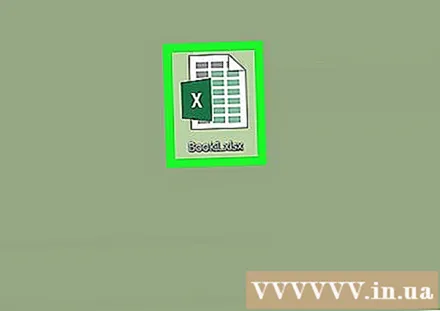

அட்டையை சொடுக்கவும் செருக (செருகு). இந்த பொத்தான் அட்டையின் மையத்தில் உள்ளது வீடு மற்றும் பக்க வடிவமைப்பு திரையின் மேல் வலது மூலையில். செருகு கருவிப்பட்டி பணித்தாளின் மேலே திறக்கிறது.
ஒரு விருப்பத்தை சொடுக்கவும் வார்த்தை கலை கருவிப்பட்டியைச் செருகவும். இந்த பொத்தானில் "அ"வலப்புறம் சாய்வு. கிடைக்கக்கூடிய வேர்ட் ஆர்ட் பாணிகளின் பட்டியல் பாப்-அப் சாளரத்தில் தோன்றும்.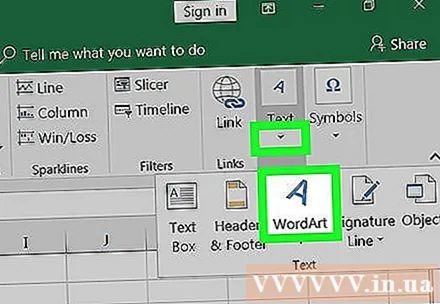

வாட்டர்மார்க் ஒரு பாணியைத் தேர்வுசெய்க. வேர்ட்ஆர்ட் பாப்-அப் சாளரத்தில் நீங்கள் தேர்ந்தெடுக்க விரும்பும் பாணியைக் கிளிக் செய்க. பணித்தாளில் புதிய வேர்ட் ஆர்ட் சட்டகம் செருகப்படும்.
வேர்ட்ஆர்ட் உரை பிரேம்களில் உள்ளடக்கத்தைத் திருத்தவும். வேர்ட்ஆர்ட் சட்டகத்தில் உள்ள உரையைக் கிளிக் செய்து, நீங்கள் பயன்படுத்த விரும்பும் உரையை வாட்டர் மார்க்காக உள்ளிடவும்.

வேர்ட்ஆர்ட் சட்டகத்தில் வலது கிளிக் செய்யவும். வலது கிளிக் விருப்பங்கள் பாப்-அப் மெனுவில் திறக்கப்படும்.
தேர்வு செய்யவும் வடிவம் வடிவம் (வடிவ வடிவமைப்பு) வலது கிளிக் மெனுவிலிருந்து. உரை மற்றும் வடிவ விருப்பங்களின் மெனு திறக்கிறது.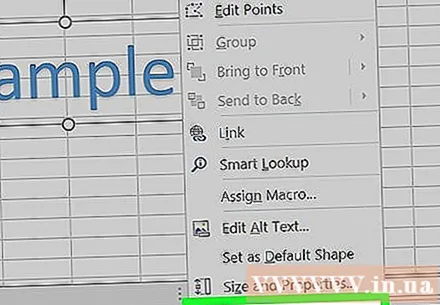
தேர்வு செய்யவும் திட நிரப்பு உரை நிரப்பு விருப்பத்திற்கு கீழே உள்ளது. தாள் பின்னணியில் கலை உரையின் வெளிப்படைத்தன்மையைத் திருத்த இந்த விருப்பம் உங்களை அனுமதிக்கிறது.
- எக்செல் 2015 மற்றும் அதற்குப் பிறகு, தாவலைக் கிளிக் செய்க உரை விருப்பங்கள் (உரை விருப்பங்கள்) உரை நிரப்பு விருப்பங்களைக் காண மெனு பலகத்தின் மேலே உள்ளது.
- முந்தைய பதிப்புகளில், விருப்பத்தை சொடுக்கவும் உரை நிரப்பு வடிவமைப்பு சாளரத்தின் இடது பக்கத்தில் உள்ள மெனுவில் அமைந்துள்ளது. பின்னர், அட்டையை சொடுக்கவும் திட மேலே மற்றும் ஒரு வண்ணத்தைத் தேர்வுசெய்க.
- அல்லது உரையின் வெளிப்புறங்களை இங்கே திருத்தலாம். நிரப்பு இல்லை, திட நிரப்புதல் அல்லது சாய்வு நிரப்பு ஒரு வரியின் வெளிப்படைத்தன்மையை மாற்ற உரை எல்லை விருப்பங்கள் பயன்படுத்தப்படுகின்றன.
வெளிப்படைத்தன்மை ஸ்லைடரை 70% ஆக அதிகரிக்கவும். வெளிப்படைத்தன்மை ஸ்லைடரை வலதுபுறமாகக் கிளிக் செய்து இழுக்கவும், இதனால் வேர்ட்ஆர்ட் வாட்டர்மார்க் தாள் பின்னணியில் ஒப்பீட்டளவில் வெளிப்படையானது.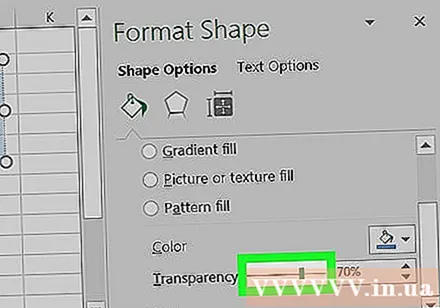
வாட்டர்மார்க் பண்புகளைத் திருத்தவும். தனிப்பட்ட அல்லது வணிகத் தேவைகளுக்கு வாட்டர்மார்க் பொருத்தமானது என்பதை உறுதிப்படுத்த நீங்கள் வேர்ட்ஆர்ட் சட்டகத்தின் அளவு, நிலை மற்றும் நோக்குநிலையை மாற்றலாம்.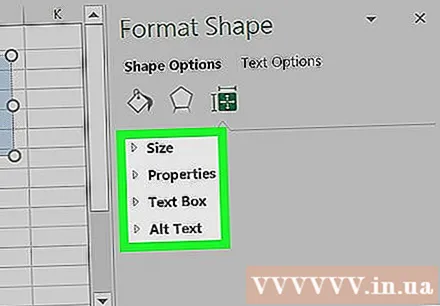
- பணித்தாளைச் சுற்றி வாட்டர்மார்க் நகர்த்த வேர்ட்ஆர்ட் சட்டகத்தைக் கிளிக் செய்து இழுக்கவும்.
- வாட்டர் மார்க்கின் கோணத்தையும் திசையையும் மாற்ற சட்டகத்தின் மேற்புறத்தில் உள்ள வட்ட அம்பு ஐகானைக் கிளிக் செய்து நகர்த்தவும்.
- உரையை இருமுறை கிளிக் செய்து தாவலில் எழுத்துரு அளவை மாற்றவும் வீடு நீங்கள் வாட்டர்மார்க் பெரியதாகவோ அல்லது சிறியதாகவோ செய்ய விரும்பினால்.
2 இன் 2 முறை: லெட்டர்ஹெட் லோகோவைச் சேர்க்கவும்
நீங்கள் திருத்த விரும்பும் எக்செல் கோப்பைத் திறக்கவும். உங்கள் கணினியில் மைக்ரோசாஃப்ட் எக்செல் திறந்து சேமித்த தாள் பட்டியலில் கோப்பை இரட்டை சொடுக்கவும்.
அட்டையை சொடுக்கவும் செருக மெனு பட்டியின் மேல் இடது மூலையில், பொத்தானுக்கு அடுத்ததாக வீடு.
- பழைய பதிப்புகளில், நீங்கள் ஒரு குறிச்சொல்லைக் கிளிக் செய்ய வேண்டியிருக்கும் காண்க.
பொத்தானைக் கிளிக் செய்க தலைப்பு முடிப்பு (தலைப்பு & அடிக்குறிப்பு) செருகு கருவிப்பட்டியில். பணித்தாளின் அடிப்பகுதியில் மேல் மற்றும் அடிக்குறிப்பு பகுதியில் தலைப்பு பகுதி உருவாக்கப்படும்.
பகுதியில் சொடுக்கவும் தலைப்பைச் சேர்க்க கிளிக் செய்க தாளின் மேற்புறத்தில். கருவிப்பட்டி Thiết kế மேலே தோன்றும்.
- உங்கள் எக்செல் பதிப்பைப் பொறுத்து, இந்த குறிச்சொல்லும் ஒரு பெயரைக் கொண்டுள்ளது தலைப்பு முடிப்பு.
கிளிக் செய்க படம் கருவிப்பட்டியில் அமைந்துள்ளது. இந்த விருப்பம் பொத்தானுக்கு அடுத்ததாக உள்ளது தாளின் பெயர் வடிவமைப்பு தாவலில். செருக ஒரு படத்தைத் தேர்ந்தெடுக்க உங்களை அனுமதிக்கும் புதிய சாளரம் தோன்றும்.
கிளிக் செய்க உலாவுக பாப்-அப் சாளரத்தில் முழு கோப்பையும் உலாவ.
நீங்கள் செருக விரும்பும் குறியீட்டு படத்தைத் தேர்ந்தெடுக்கவும். பாப்-அப் சாளரத்தில் அமைந்துள்ள கோப்பைத் தேர்ந்தெடுத்து அதைக் கிளிக் செய்க.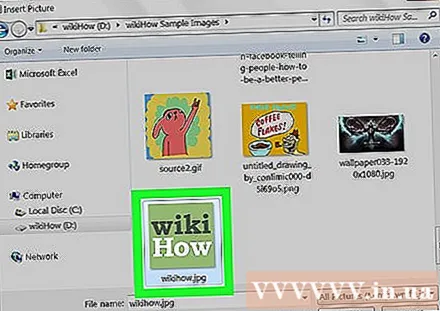
பொத்தானைக் கிளிக் செய்க செருக. தாளின் தொடக்கத்தில் லோகோ செருகப்படும்.
- தேர்ந்தெடுக்கப்பட்ட ஐகான் ஒவ்வொரு பக்கத்தின் மேலேயும் தலைப்பு பகுதியில் காட்டப்படும்.



